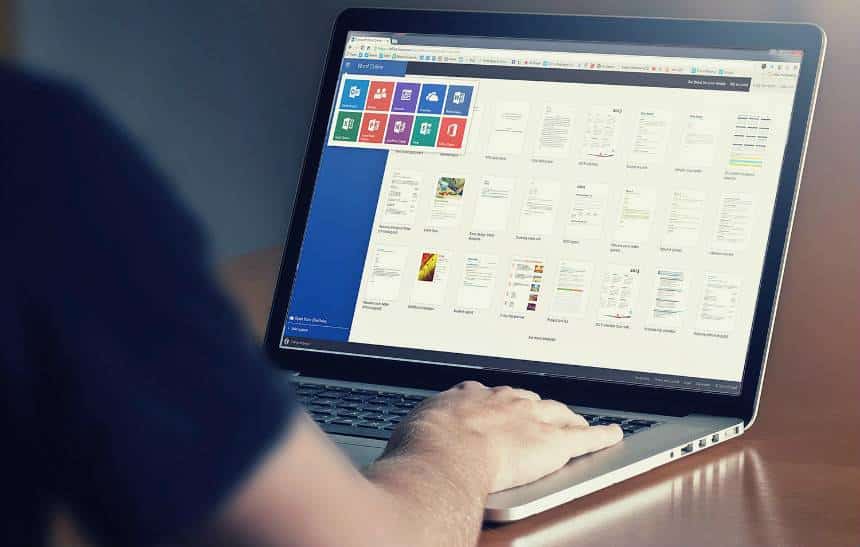Ao redigir um texto no Word, mexer em uma planilha do Excel ou criar uma apresentação no PowerPoint, utilizamos bastantes as opções de “copiar e colar” Logo, não é incomum que, sem querer, a gente copie algo no lugar da área de transferência do que realmente queríamos usar.
Para tentar minimizar isso, o Office possui uma ferramenta que guarda o histórico do que passou por lá, permitindo recuperar algo que foi perdido no processo. Aprenda a utilizar este recurso:
- Em qualquer aplicativo do Microsoft Office, vá até a aba “Página Inicial” e clique no ícone ao lado de “Área de Transferência”;

- Abaixo de onde clicamos aparecerá uma nova área. Nela, é possível ver um histórico da nossa área de transferência enquanto o programa estava aberto – em nosso caso, o Word. Para utilizar um dos itens ao lado, basta clicar no qual você precisa e ele será colado.

Se você achar incômoda a área que ficou aberta ao lado, no menu “Opções” – que está abaixo da lista de itens – é possível configurar para a área de transferência a ser exibida somente quando utilizar a combinação “Ctrl+C” duas vezes.
Vale ressaltar que a área de transferência do Office consegue guardar até 24 itens, que não precisam ser apenas textos, mas também imagens, links, gráficos etc.